万彩动画大师电脑版是一款非常专业的MG动画制作软件,软件内有大量可以免费使用的人物角色模板、动画模板等,用户仅需在动画的空缺出添加上自己需要的文字或人物,即可完成一个动画小短片的制作,软件中的语音合成功能可自动生成方言版、卡通人物版等有趣的音频,增加动画的趣味性。
万彩动画大师电脑版界面简洁,板块区分清晰,操作简单对于新手来说可以很快上手,软件的适用人群很广泛,学生、教师、宣传岗位都可以通过万彩动画大师电脑版制作出需要的动画视频。
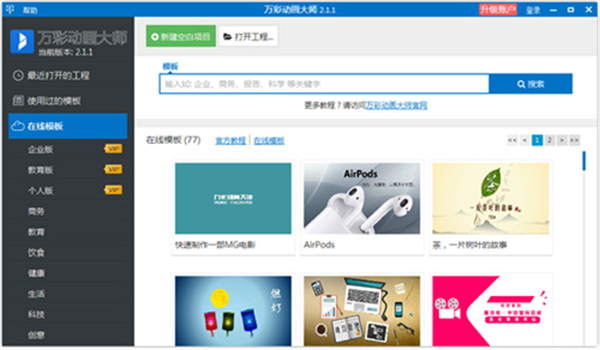
软件功能
简单操作体验,精美动画模板
万彩动画大师界面简洁,操作简单,画布上可作出专业级水平动画视频。
镜头特效,图形组合
别出心裁自由切换的镜头特效可以让动画视频更有镜头感,镜头切换非常流畅,还可以自由组合成新图形。
动画角色,手绘动画
有各种表情丰富,种类繁多的静态动画角色,加大了动画视频的趣味和观感,并且融入当下日漫最知名的手绘风格,提高视频质量。
文本转语音,输出视频
语音合成功能,可以自动生成各种不一样的语音,方言,卡通人物语音都有,音量音速随便调,还可以输出多种视频格式。
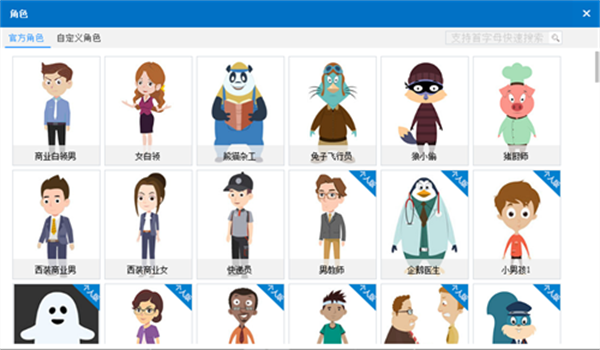
软件特点
1、快速简单的操作体验
万彩视频制作大师界面简洁, 操作简单易上手,短时间内便可学会制作。在漫无边际的视频画布上,随意编辑,轻轻松松便可做出专业级水平的动画视频。
2、海量精美动画模板
大量的简洁大方的动画模板,涵盖多个主题内容,轻松下载并替换模板内容便可快速制作出酷炫的动画宣传视频、微课视频等。
3、随心所欲的图形组合
多种多样的图形,可自由将各种图形任意组合成新图形,将创意与想象完美结合,做出让观众耳目一新的动画。
4、轻松输出动画视频
简单点击,轻松自定义输出设置,便可快速发布您的动画视频大作,万彩动画大师最新版还可以将动画视频上传到各大视频网站中与朋友分享,也可本地离线浏览。
5、手绘动画效果
将时下最流行的手绘动画特效灵活应用到动画视频中,提高微课视频、动画视频的美感与时尚感,从而让课堂与宣传更趣味生动。
万彩动画大师电脑版使用方法
创建新工程文件
万彩动画大师提供两种方式来创建新工程文件。
1. 选择“新建空白项目”。
开始编辑工程。
2. 打开一个在线模板。
添加本地视频
在动画视频编辑的过程中,有时会根据内容的需要添加本地视频,让动画更具视觉效果,更有吸引力。操作如下:
1.点击 “视频” 图标按钮,添加本地视频到画布中。
2.选中视频对象,便可编辑视频属性,包括清除对象的旋转角度,水平垂直翻转对象,自定义图层,设置不透明度等。
预览、保存及发布动画视频
您可以预览及保存您的工程文件,同时发布为不同清晰度的动画视频。
1,点击 “保存” 按钮保存工程文件。
2,点击 “预览” 按钮预览工程文件。
3,发布工程文件
单击工具栏上的 “发布” 按钮进入发布页面,然后自主选择视频保存路径,视频大小,添加背景音乐,最后单击发布页面上的 “发布” 按钮发布即可。(以发布为16:9 的视频显示比例为例,视频清晰度为:576P, 720P HD, 1080P HD)
注: 当选择发布为4:3的视频显示比例时,发布步骤同上,视频清晰度为:600P, XGA HD, UXGA HD
万彩动画大师电脑版打不开图片的原因
1、图片格式不兼容:万彩动画大师只支持部分图片格式,如JPG、PNG等。如果图片格式不受支持,就无法在该软件中打开。
2、文件受损:可能由于传输、存储或其他原因,图片文件已损坏或无法读取。在这种情况下,即使使用其他软件,这些文件也无法打开。
3、万彩动画大师版本问题:如果万彩动画大师软件版本较旧或版本过时,可能无法兼容某些图片格式,这时需要尝试更新软件版本。
4、资源冲突:如果电脑同时运行了其他图像处理软件,可能会产生资源冲突进而导致万彩动画大师无法打开图片。
万彩动画大师电脑版安装步骤
双击打开安装包,点击“下一步”
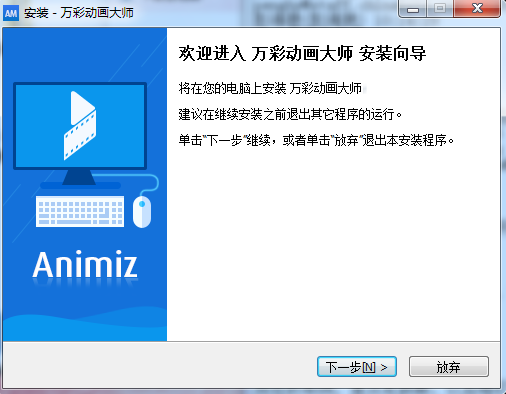
勾选“我接受协议”,点击“下一步”

选择安装位置,点击“下一步”
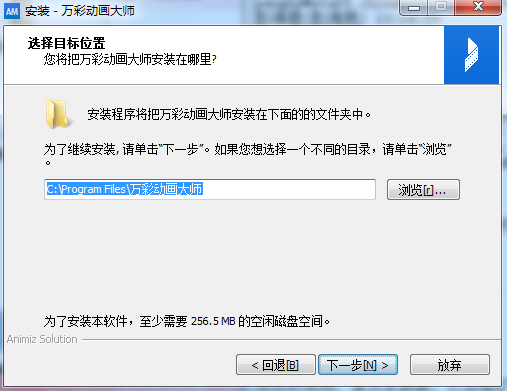
选择开始菜单文件夹,点击“下一步”
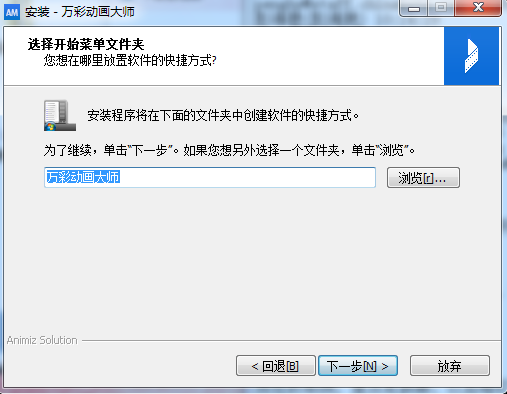
选择附加任务,点击“下一步”
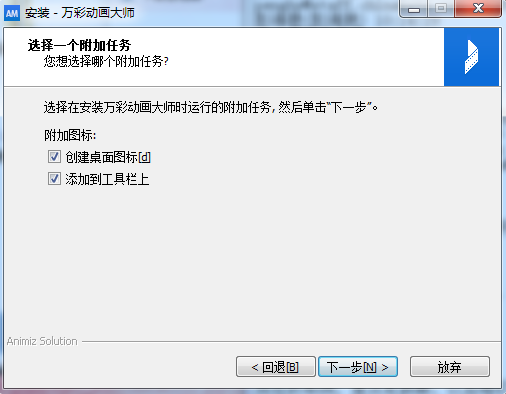
点击“安装”,等待安装完成即可
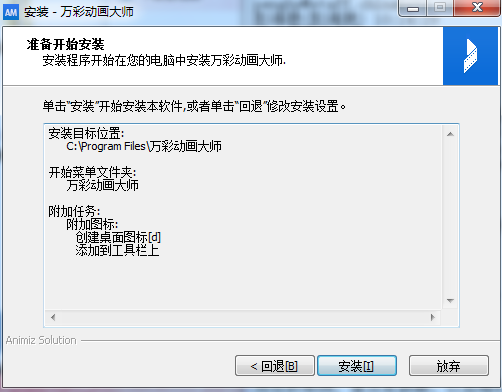




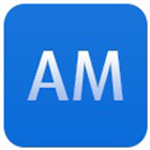
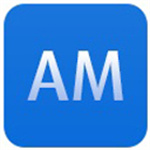
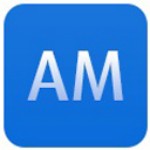
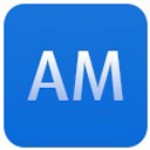









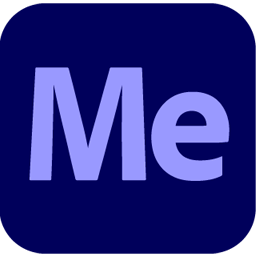




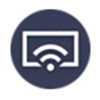



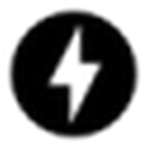






















 浙公网安备 33038202002266号
浙公网安备 33038202002266号